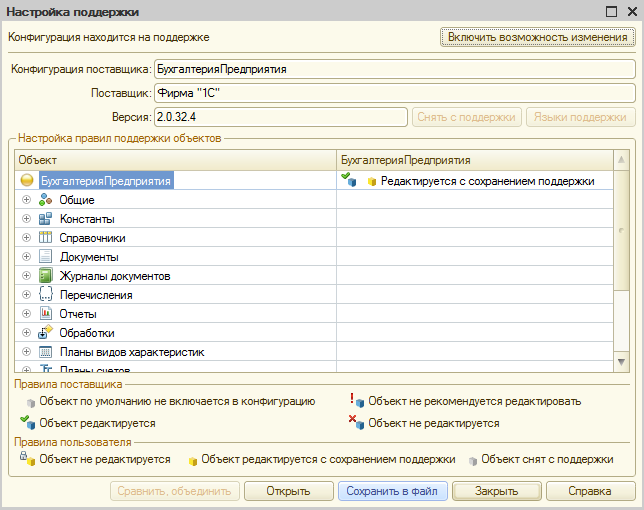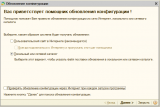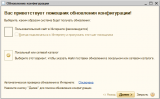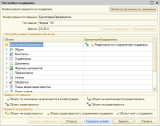Скажу сразу – у описываемого метода есть свои подводные камни, поэтому перед его применением советую дочитать статью до конца. Если у вас есть интернет и доступ к пользовательскому разделу сайта 1С, а конфигурация у вас «родная» от 1С и в ней есть обработка «Обновление конфигурации» (см. меню Сервис) – воспользуйтесь ею и обновите конфигурацию через интернет. Будет и проще, и надежнее (хотя вряд ли быстрее).
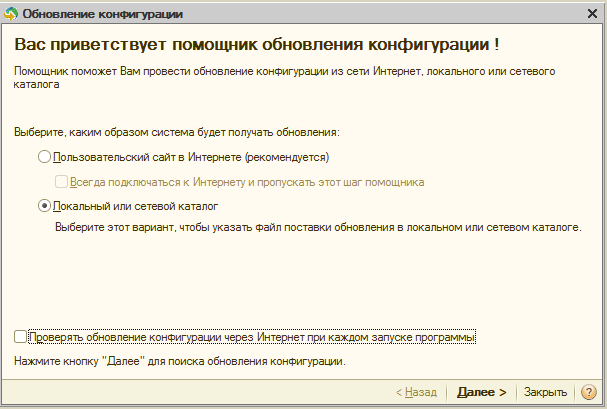
Обработка обновления точно есть в конфигурации «Бухгалтерия предприятия» ред. 2.0, а также в несколько урезанном варианте – в УПП ред. 1.3 (находится в подменю «Интернет-поддержка пользователей» меню Сервис). В этих обработках есть справка, причем довольно подробная. Про остальные конфигурации от 1С точно сказать не могу, но подозреваю, что и в них подобные обработки присутствуют. Попробуйте с их помощью обновить конфигурацию через интернет и возвращайтесь к данной статье, если потерпите неудачу.
Статья не рассматривает вопросы перехода на новую редакцию типовой конфигурации, а также иные сложные случаи. Они успешно описаны более опытными в этих вопросах коллегами, так что если ваш случай сложный – вам сюда: //infostart.ru/public/18596/ (комментарии также есть смысл почитать). Ну а в данной статье описан процесс обновления не слишком запущенной конфигурации, зато по возможности подробно и с комментариями.
Итак, что же делать, если интернета/доступа к сайту 1С у вас нет, а желание сэкономить время и упростить себе жизнь есть? Даже в этом случае можно схитрить и не ставить все обновления последовательно. Для этого нужна возможность тем или иным способом получить конфигурацию поставщика из другой базы, уже обновленной до интересующего вас (очевидно, последнего) релиза.
Выгрузка конфигурации поставщика, или "где взять новую конфу?"
- Иногда бывает, что вы сами или ваши коллеги ранее установили себе "полный" установочный комплект новой конфигурации, а дистрибутив затем благополучно потерялся. Не беда: открываете каталог шаблонов (обычно он находится тут: "C:\Users\ИмяВашегоПользователяWindows\AppData\Roaming\1C\1Cv82\tmplts"), и в соответствующей подпапке (например, "1c\Accounting\2_0_47_5") находите файл 1Cv8.cf от нужной вам версии конфигурации. Не перепутайте с .cfu, он вам не подойдет. Если файла .cf в папке шаблонов найти не удалось, то вам не повезло - у вас был дистрибутив обновления, а не полный установочный комплект.
- Если готовый .cf конфигурации поставщика найти не удалось, пробуем найти у себя или знакомых базу нужной вам конфигурации. Она может быть и нетиповой, но должна быть корректно обновлена до нужного вам релиза.
- В конфигураторе через меню «Конфигурация – Поддержка – Настройка поддержки» проверяем номер версии конфигурации поставщика. Если версия подходящая, то прямо оттуда по кнопке «Сохранить в файл» выгружаем файл .cf – он-то нам и нужен.
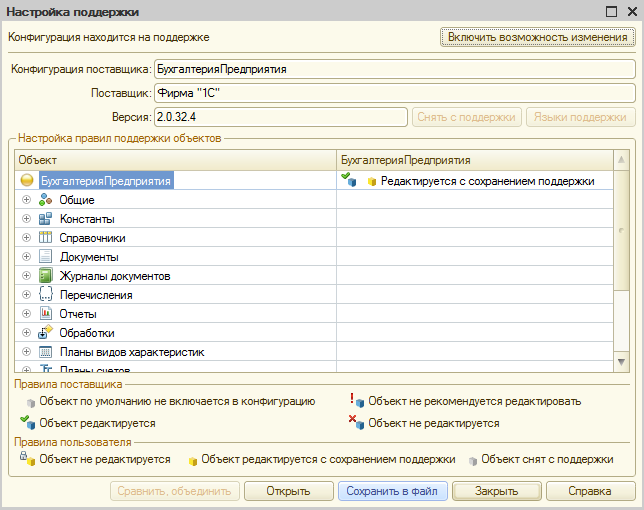
Описанным выше способом вы из любой базы выгрузите именно ТИПОВУЮ конфигурацию основного поставщика, причем именно той версии, которая указана в окне настроек поддержки (см. статью «Настройка поддержки» с ИТС). Если база находится у знакомых, то попросите их выгрузить конфигурацию поставщика (можно под вашу диктовку), а полученный .cf прислать вам с почтовым голубем.
Если совсем нет возможности найти готовую конфигурацию - ищем наиболее свежий дистрибутив (установочную версию конфигурации). Дистрибутивы есть на партнерских дисках ИТС либо установочных дисках из комплекта поставки конфигурации, так что наиболее свежий дистрибутив проще всего найти у того, кто покупал программу недавно, или у франчайзи. Найденный дистрибутив устанавливаем к себе на компьютер и создаем новую базу по шаблону из данного дистрибутива (НЕ демо, т.к. данные из демки нам не нужны!).
Если дистрибутив был установлен, но после этого "потерялся", нужные вам файлы все равно можно найти. Как это сделать - см. выше (пункт 1 в списке). В папке с шаблоном конфигурации ищите файл 1Cv8new.dt - это архив пустой базы соответствующего релиза. Если нашли, то создаем новую информационную базу без конфигурации, открываем ее Конфигуратором и разворачиваем в нее найденный архив 1Cv8new.dt (меню «Администрирование - Загрузить информационную базу»).
Затем:
- Находим и устанавливаем на компьютер более поздние обновления конфигурации. Проще установить их все, т.к. механизм обновления потом сам предложит вам пропустить те релизы, которые могут быть пропущены. Но вы также можете последовать советам из //infostart.ru/public/18596/ и сами составить себе цепочку из необходимых релизов, а затем установить только их.
- Открываем пустую базу в конфигураторе, начинаем последовательно применять к ней обновления через меню «Конфигурация – Поддержка – Обновить конфигурацию – Поиск доступных обновлений».
- Информационную базу НЕ обновляем (незачем тратить на это время, т.к. база-то у нас пустая).
- По окончании процесса выгружаем .cf-ник итоговой конфигурации поставщика («Конфигурация – Поддержка – Настройка поддержки - Сохранить в файл», заодно проверим версию). Его будем использовать для обновления рабочей базы.
Выполнение обновления с помощью конфигурации поставщика
Вариант с использованием обработки «Обновление конфигурации»
Открываем базу в режиме предприятия, запускаем обработку. Выбираем способ получения обновлений «Локальный или сетевой каталог», на следующей странице указываем путь к получившемуся у нас файлу .cf. Далее на все соглашаемся, в случае сомнений смело пользуемся справкой (напомню, она весьма подробная).
Обработка сама создаст вам резервную копию, обновит конфигурацию и проверит результат обновления, а в случае ошибки автоматически восстановит базу в исходное состояние. Место сохранения резервной копии настраивается отдельно: по умолчанию создается временная копия, которая после успешного обновления удаляется, но я рекомендовал бы указать свой путь сохранения.
Вариант с использованием конфигуратора
- Обновляем платформу, если необходимо
- В конфигураторе открываем базу, которую нужно обновить.
- Делаем резервную копию (меню «Администрирование - Выгрузить информационную базу»).
- Через меню «Конфигурация – Поддержка - Обновить конфигурацию - Выбор файла обновления» указываем путь к нашему .cf-нику с последним релизом конфигурации поставщика.
- Обновляем конфигурацию.
- Соглашаемся на обновление информационной базы
- Читаем внимательно список изменений перед тем, как принять их! Если сомневаетесь - отклоняйте!
- Открываем базу в режиме предприятия.
- Соглашаемся на все и ждем выполнения обработки обновления.
- Проверяем, чтобы обработка обновления базы запустилась и выполнилась без ошибок, последовательно от исходного релиза до текущего.
- Внимательно читаем служебные сообщения!
- Если все прошло хорошо – радуемся.
Мне таким образом удалось обновить конфигурацию БП с релиза 2.0.22.1 до 2.0.32.4 и затем через .cfu до 2.0.32.6. База файловая, платформа 8.2.15.289. Результат всех удовлетворил, обновление (через конфигуратор) заняло менее пяти минут.
Альтернативные способы быстрого обновления типовой базы - такие, например, как снятие с поддержки и загрузка .cf - работают не быстрее (проверено лично с секундомером), а лишних телодвижений требуют больше, поэтому рекомендовать их не стану.
ВНИМАНИЕ!
Если мы проскочим при таком обновлении через ключевой релиз, в котором выполнялось удаление или замена каких-либо объектов метаданных, возникает риск потери данных. В особо ответственных случаях желательно перепроверить себя через сравнение и объединение и в случае малейших сомнений обновляться классическим методом (как минимум - до последнего ключевого релиза), не забывая запускать базу в режиме предприятия после каждого обновления и внимательно отслеживать ход выполнения обработок обновления ИБ.
P.S. Есть информация, что у кого-то после такого обновления были проблемы с дальнейшим обновлением базы через .cfu.
Я подозреваю, что просто база была битая, но для пущей надежности можно сделать .cf-ник предпоследнего релиза и обновить базу на него. Затем отдельно обновить до последнего релиза через .cfu и лично убедиться, что база благополучно обновляется. Впрочем, на мой взгляд, при таких опасениях вообще не следует пользоваться подобными "ускоряющими" методиками. ))
Удачи в работе!
Искренне Ваш, Владислав Рожевский (СПб, 2013)
Вступайте в нашу телеграмм-группу Инфостарт